Dans cet article de la formation Excel, vous allez découvrir comment ouvrir votre classeur Excel en utilisant plusieurs méthodes pour vous faire gagner du temps lors de son ouverture.
Vous avez plusieurs méthodes pour ouvrir un classeur Excel
(fichier Excel), et bien sûr vous connaissez quelques-unes de celles qu’on va
voir ci-dessous.
Ouvrir le classeur à partir de son emplacement
Affichez donc le dossier qui contient votre classeur Excel,
puis double-cliquez sur ce dernier.
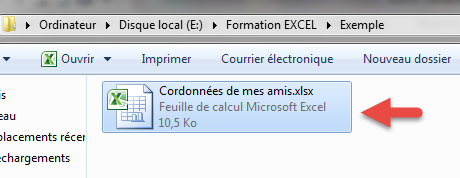
Ouvrir le classeur à partir du menu Fichier
Vous avez deux possibilités :
1. Cliquez sur le menu Fichier puis choisissez Ouvrir.
- Dans la boîte de dialogue qui s’affiche, sélectionnez le
dossier qui contient votre classeur Excel, et cliquez sur ouvrir.
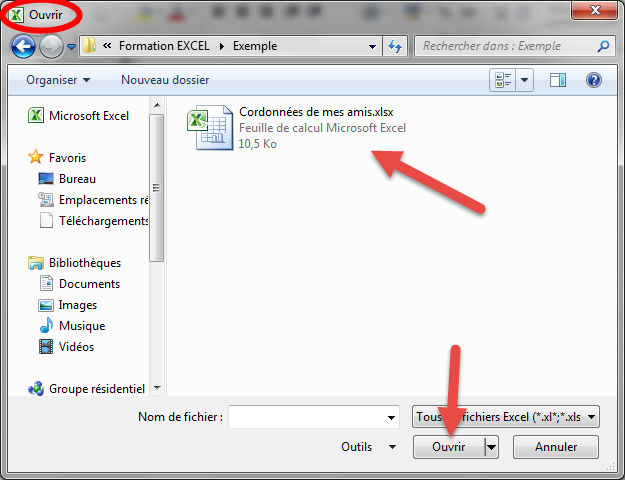
2. Quand vous cliquez sur le menu Fichier, choisissez le bouton Récent
- Vous voyez une liste des classeurs Excel que vous avez
ouverts dernièrement.
- Cliquez donc sur le classeur souhaité.
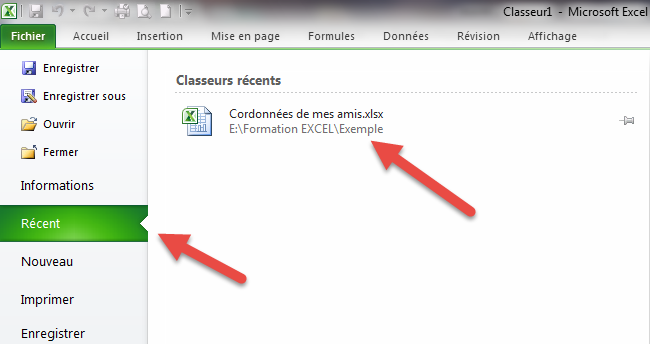
Cette liste est mise à jour chaque fois que vous ouvrez un
nouveau classeur, c’est-à-dire que les anciens classeurs ouverts peuvent
disparaître de cette liste.
Alors, pour éviter que votre classeur sur lequel vous
travaillez toujours disparaisse lui aussi de cette liste, épinglez-le:
- Pour ce faire, cliquez sur le bouton sous la forme d’une
épingle qui se trouve à droite du nom de votre classeur.
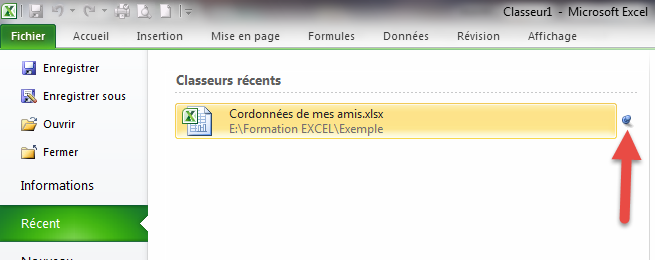
- Quand vous affichez la liste des classeurs récents, vous
verrez votre classeur fixé au sommet.
Ouvrir votre classeur Excel à partir du menu Démarrer
Si vous utilisez Windows 7, et quand vous cliquez sur le Menu
Démarrer, vous allez trouver un bouton portant le nom du programme Excel.
Cette liste contient elle aussi les noms des programmes sur lesquels
vous travaillez toujours.
Quand vous faîtes passer le curseur de la souris sur le
bouton du programme Excel, une autre liste s’affiche contenant les classeurs
ouverts récemment.
Cliquez ensuite sur votre classeur pour l’ouvrir.

Epinglez le classeur dans le menu démarrer
Vous voyez ce bouton sous la forme d’épingle à droite du nom
de votre classeur..
Cliquez sur lui pour fixer votre classeur dans cette liste.

Pour les utilisateurs de Windows 8
Affichez les fichiers récents en tapant les deux touches
Windows+R pour afficher la boite Exécuter.
Saisissez recent puis validez.
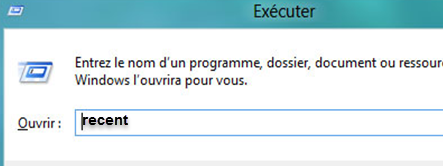
Une fenêtre s’affiche contenant tous les fichiers ouverts
récemment.
Double-cliquez sur votre classeur pour l’ouvrir.
Merci
RépondreSupprimerJe vous en prie.
Supprimer